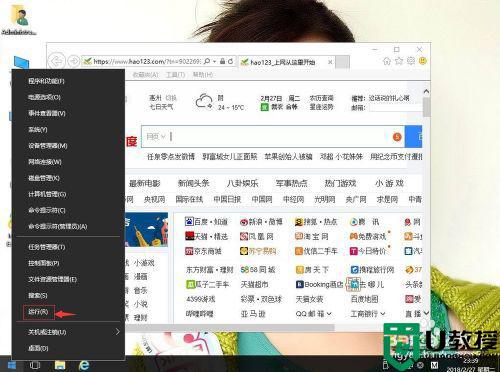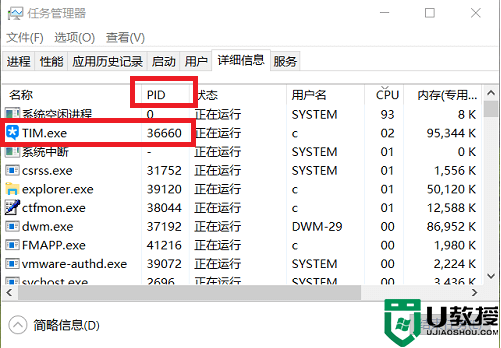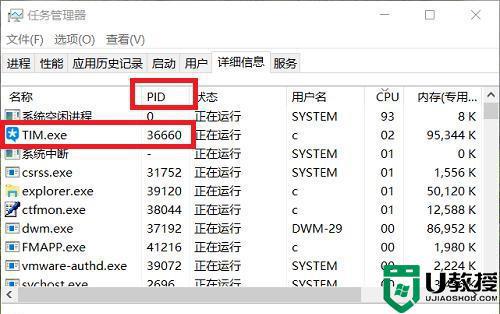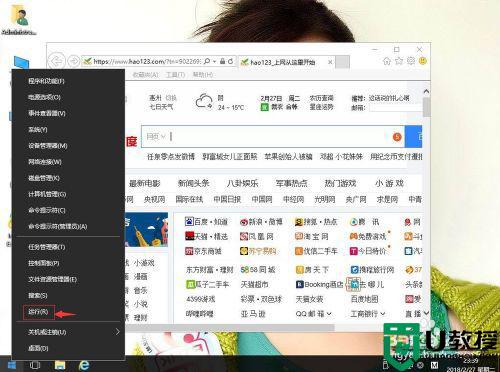win10无法终止进程怎么办 win10结束不了进程的解决方法
时间:2021-01-15作者:fang
在使用win10电脑办公或学习时,我们经常需要用任务管理器结束不需要的进程,这一既可以保证电脑运行平稳,也不会给电脑的运行速度造成影响。可是如果我们在操作时遇到了win10无法终止进程的问题该怎么办呢?别急,下面小编就来教大家关于win10结束不了进程的解决方法。
推荐下载:雨林木风win10下载
解决方法如下:
1、先打开任务管理器(ctrl+shift+esc),点击“详细信息”一栏,查看想关闭程序的”PID“(程序进程编号)是什么;
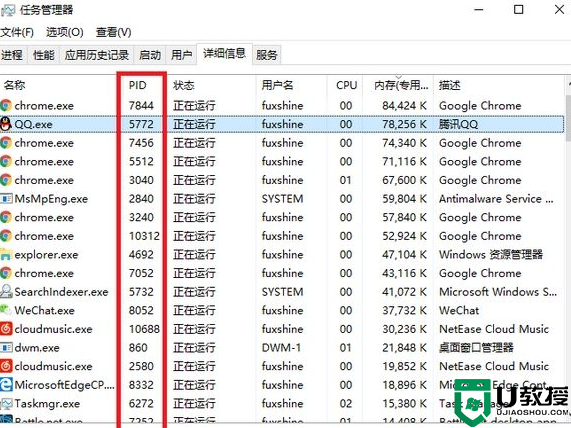
2、在开始菜单上单击鼠标右键,选择【命令提示符(管理员)】;
3、然后在命令提示符中输入:tskill PID号 ,如小编想要结束pid号为5772的进程直接输入:tskill 5772 按下回车键即可

win10结束不了进程的解决方法就为大家分享到这里啦,碰到相同问题的用户可以按照上面的方法来处理哦。